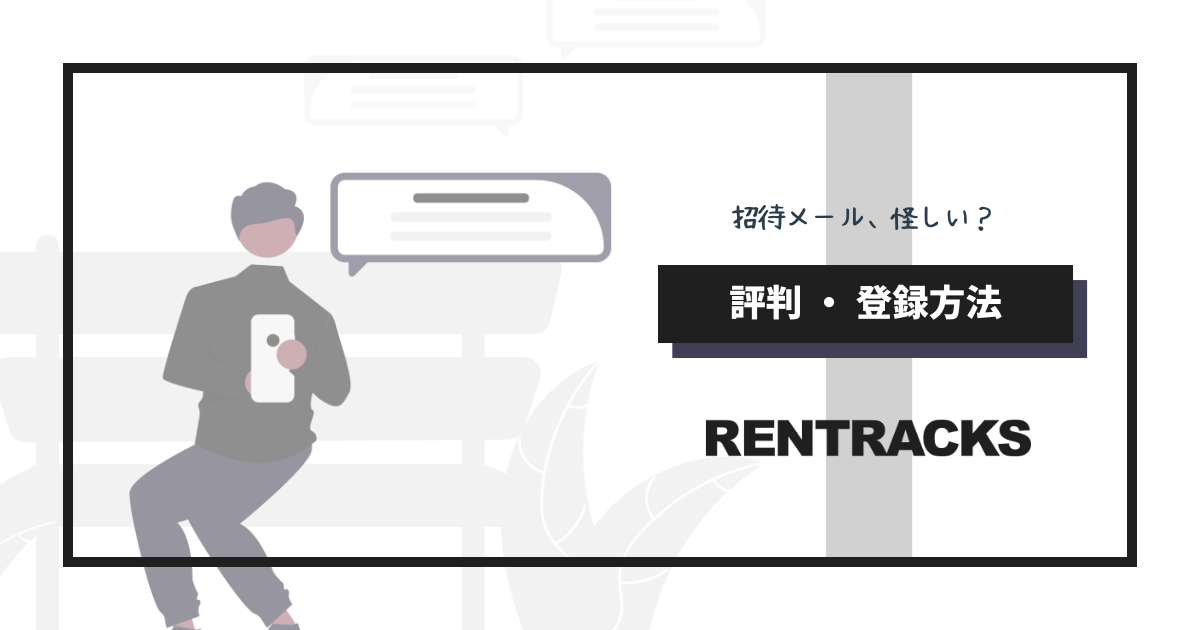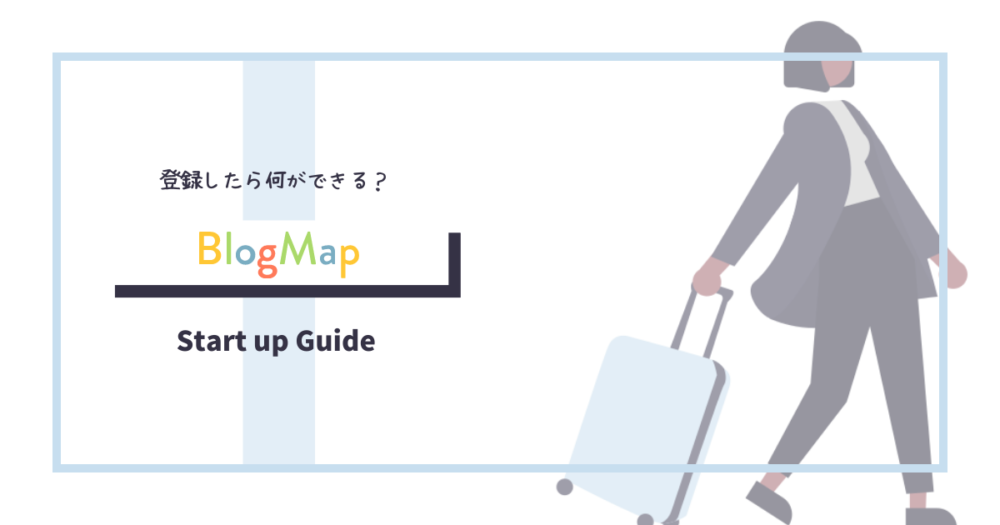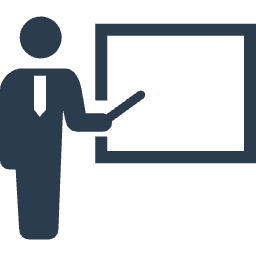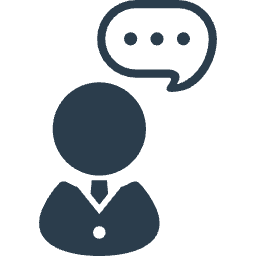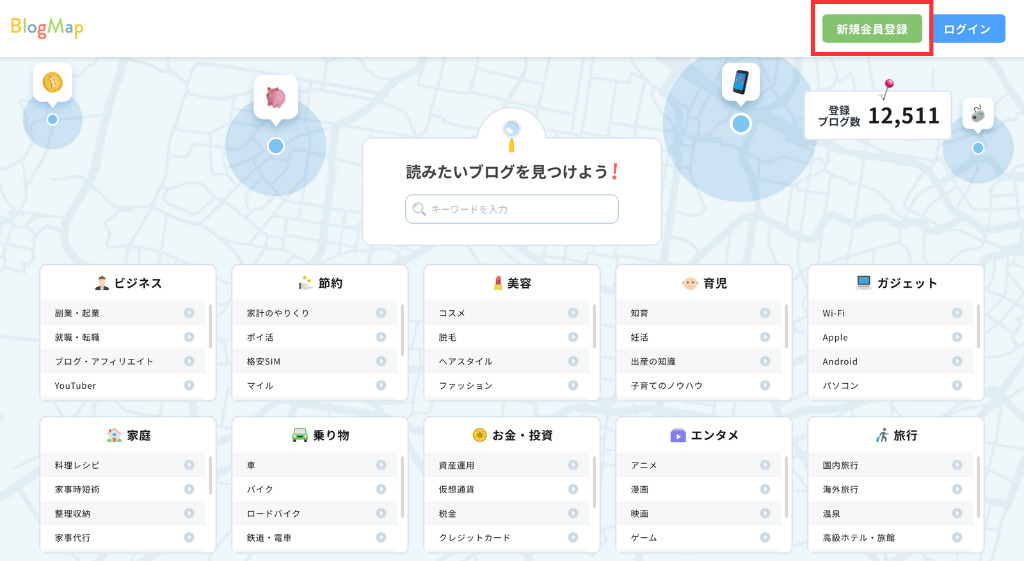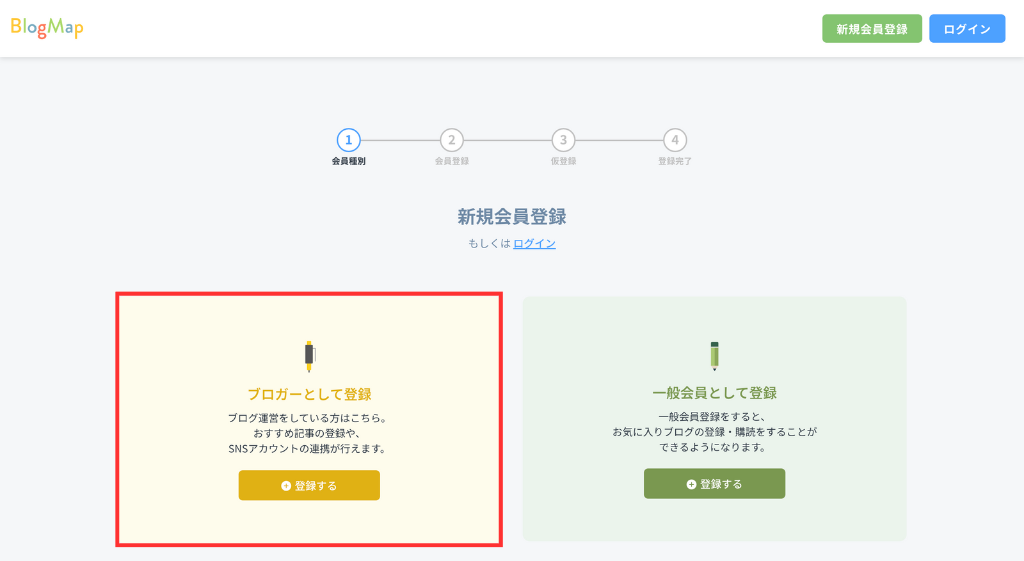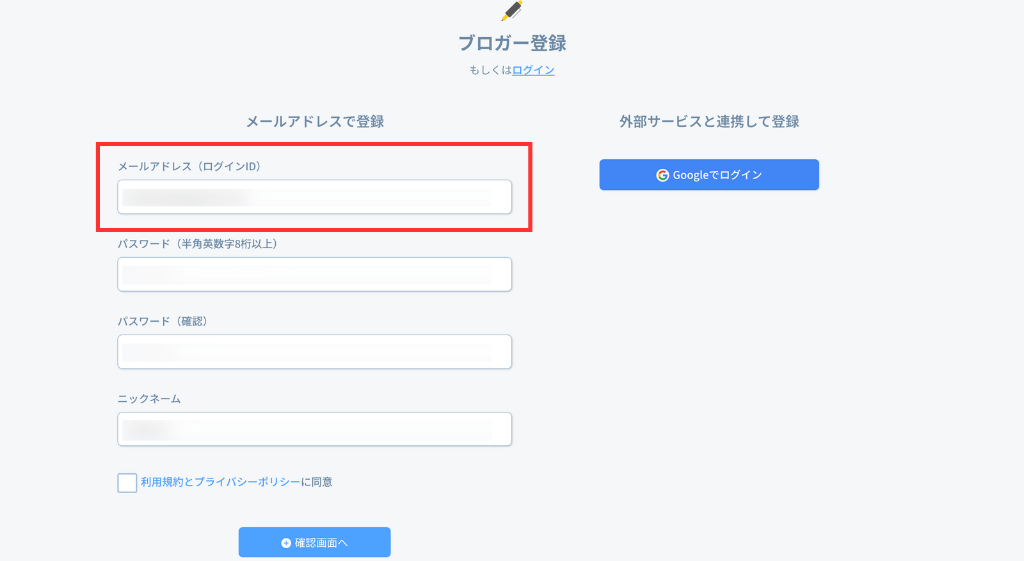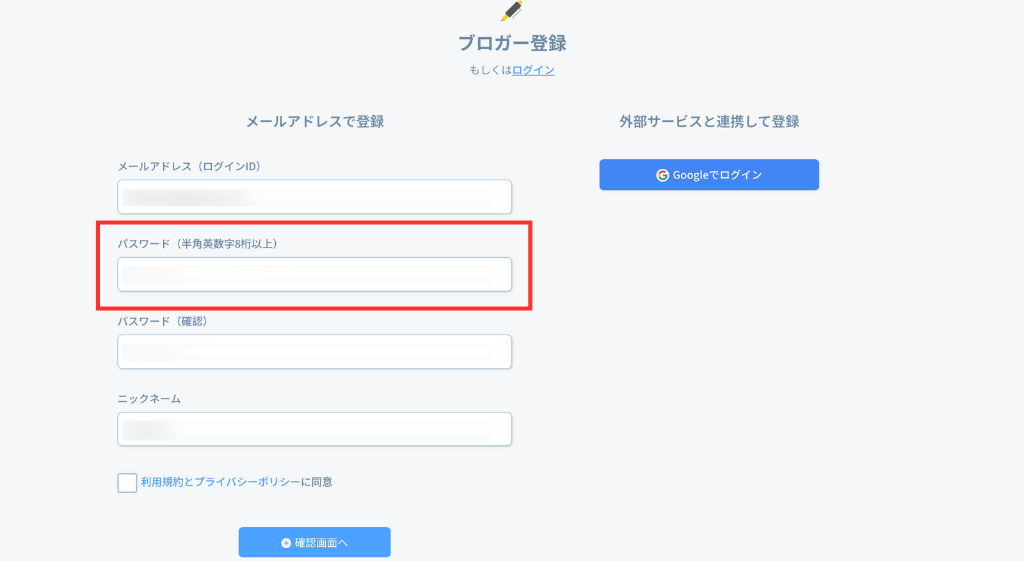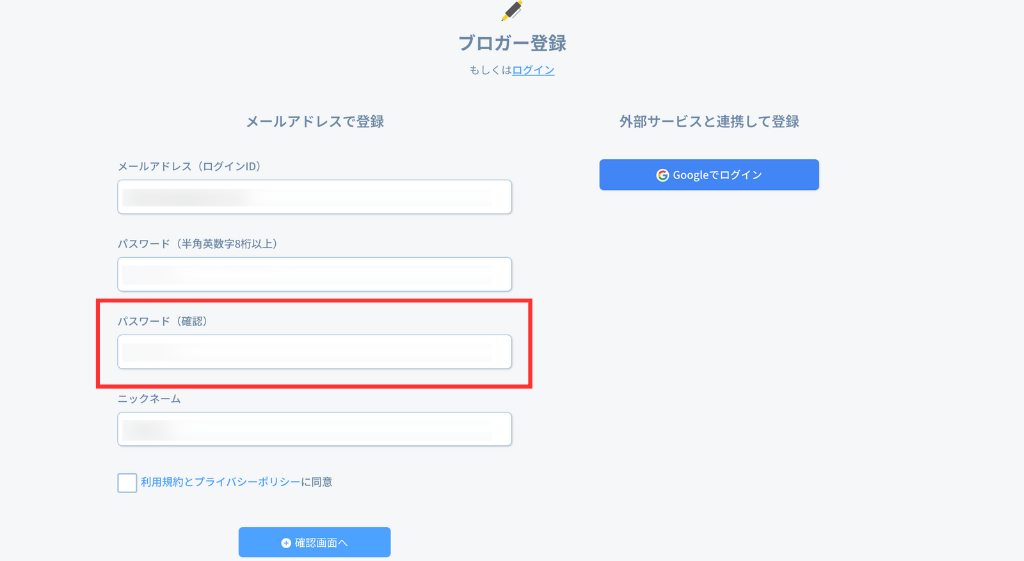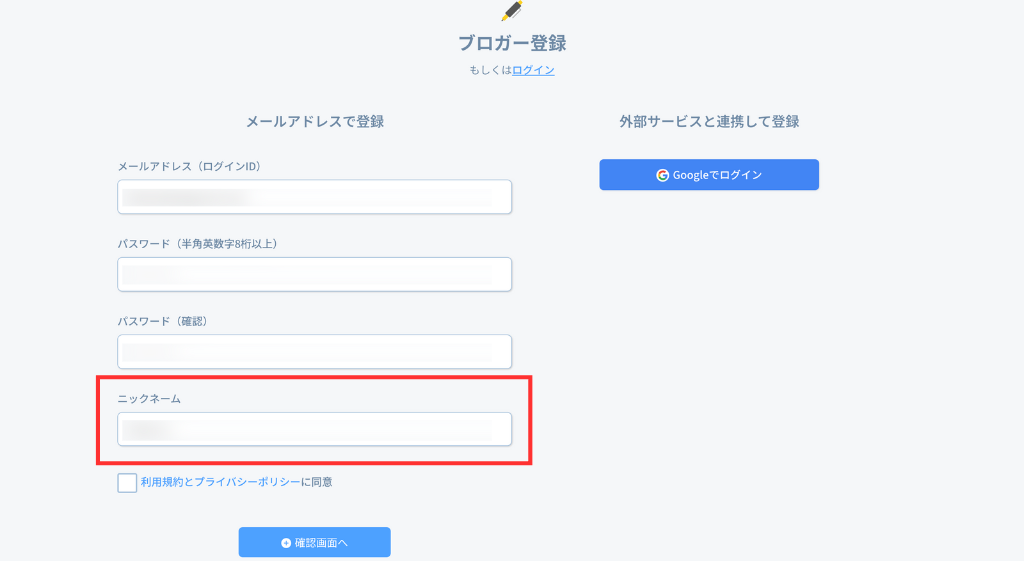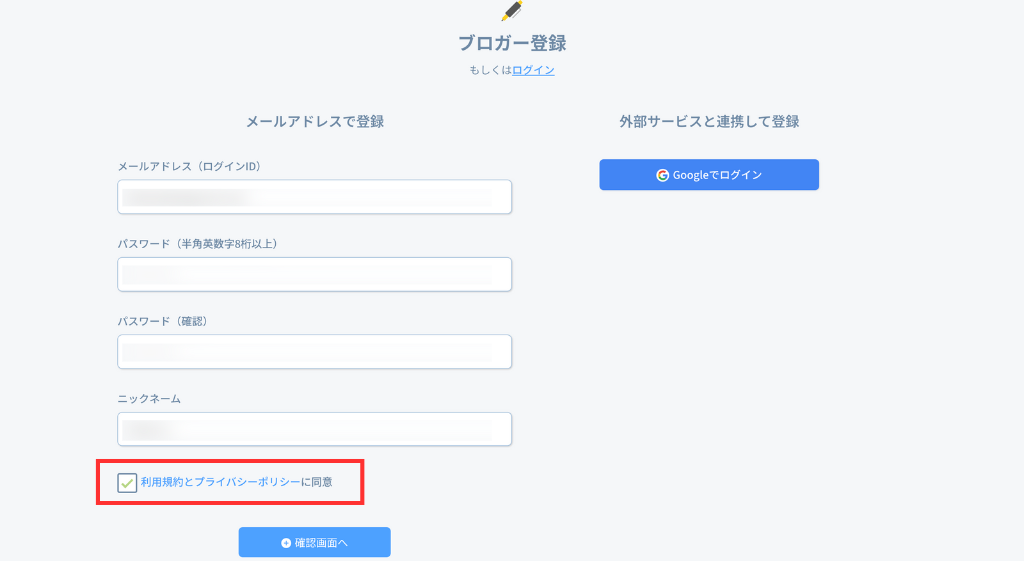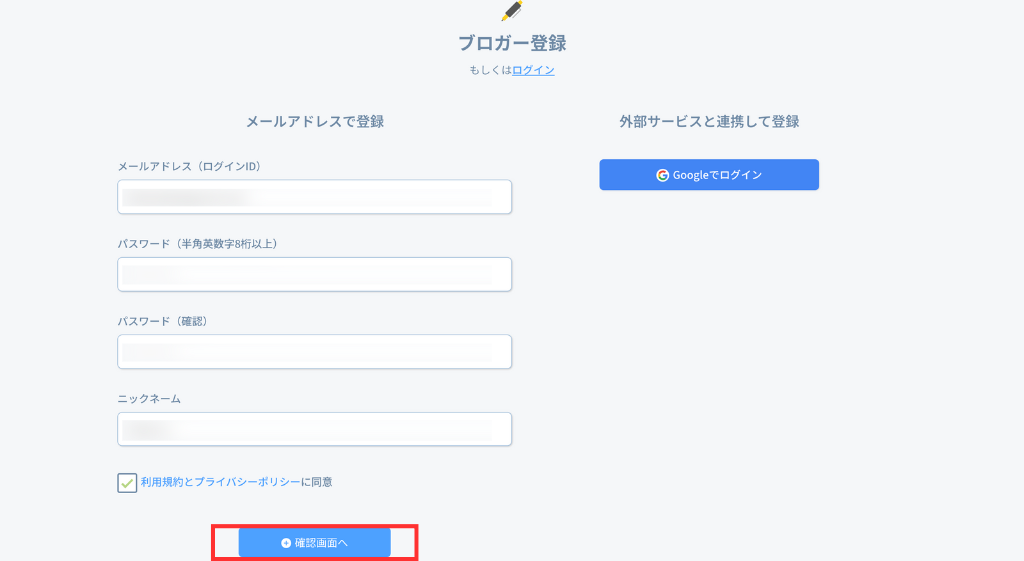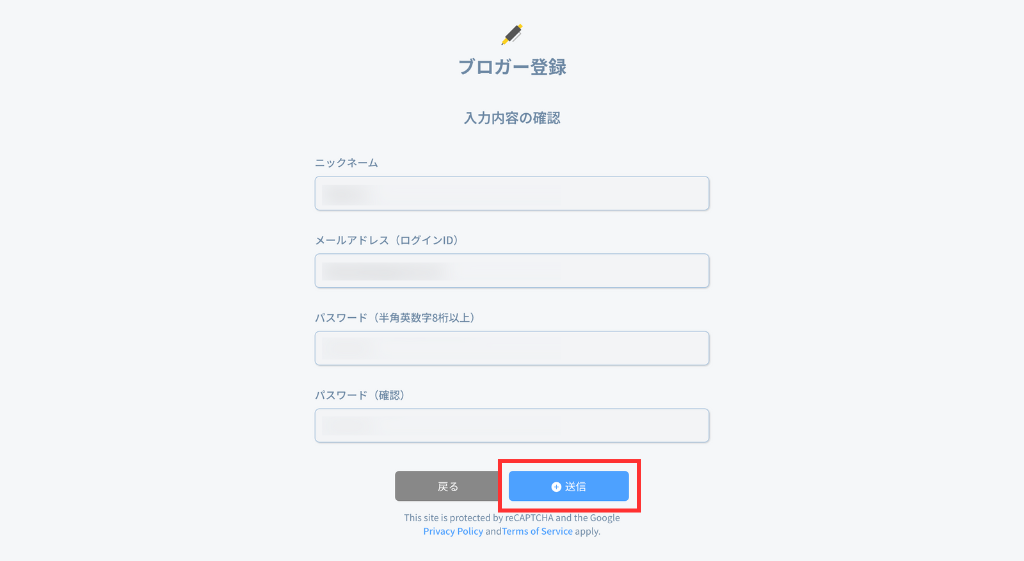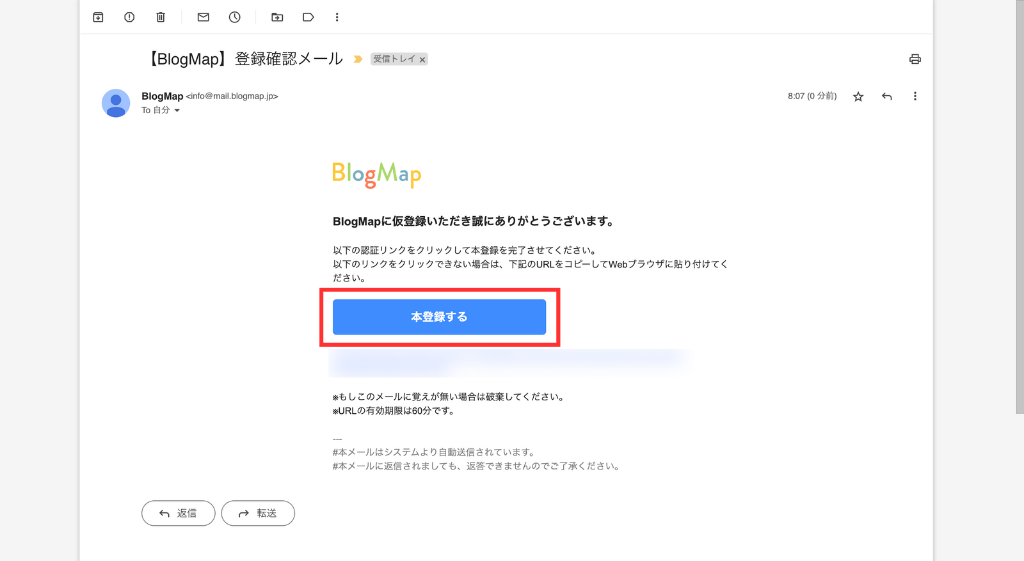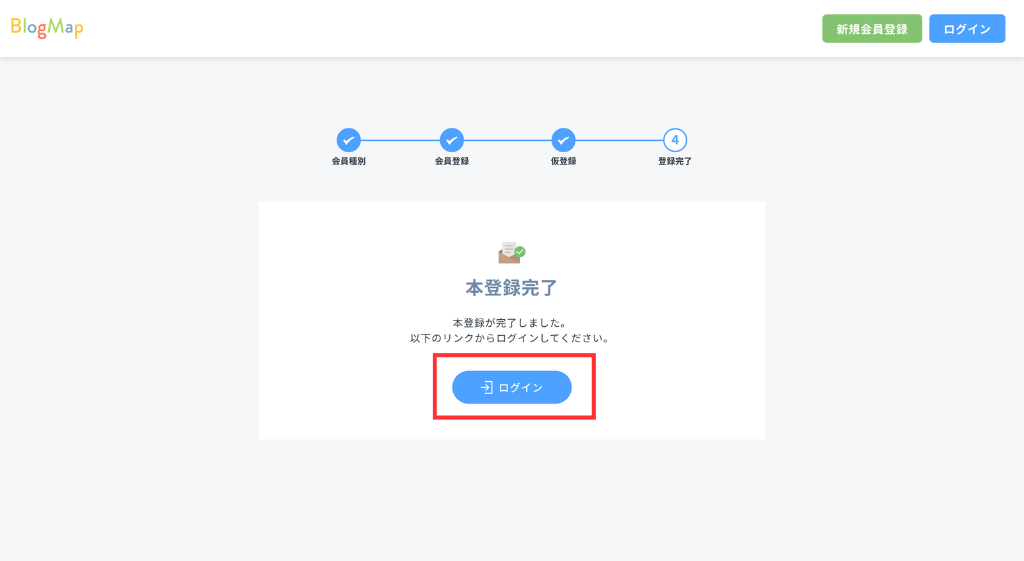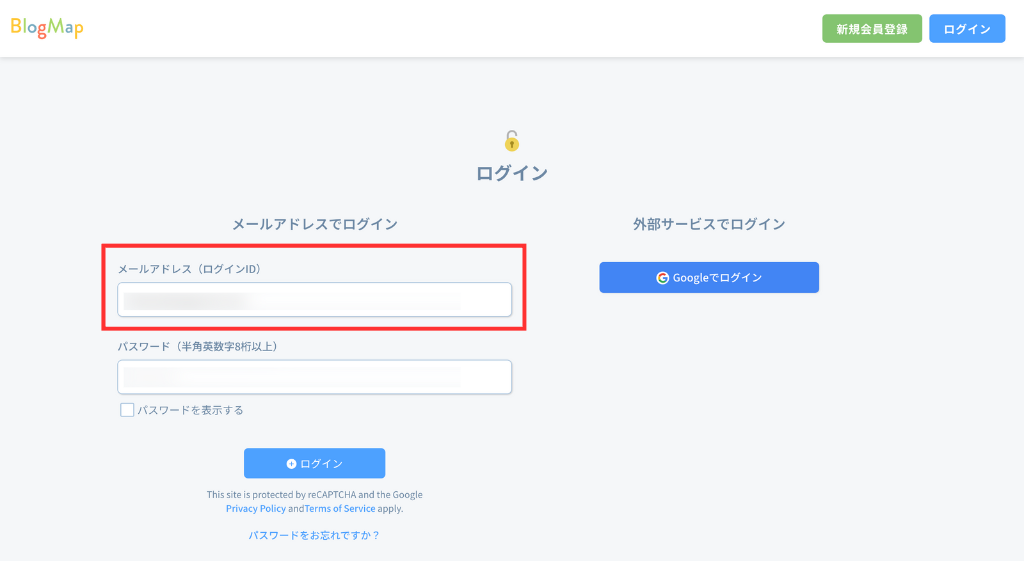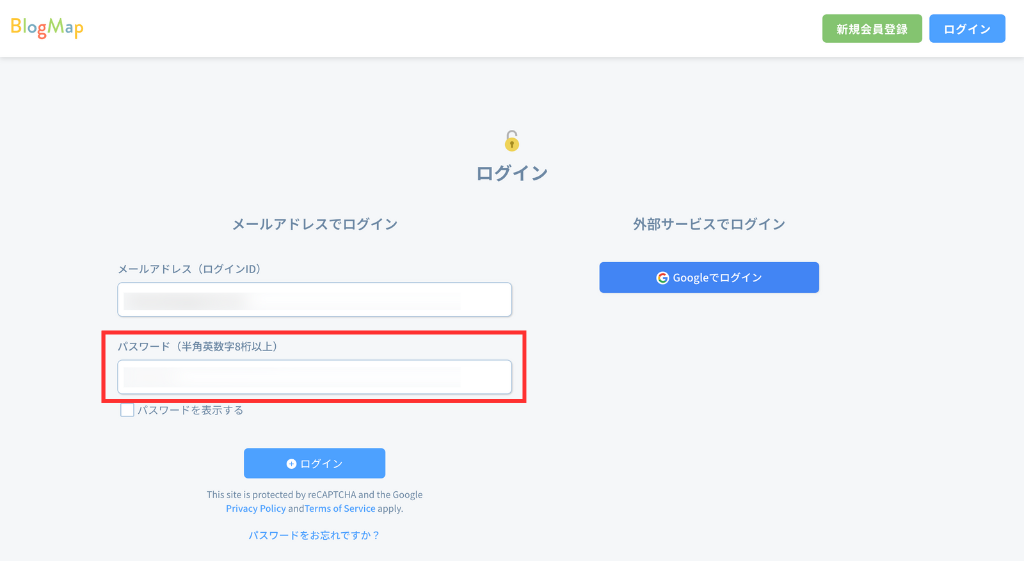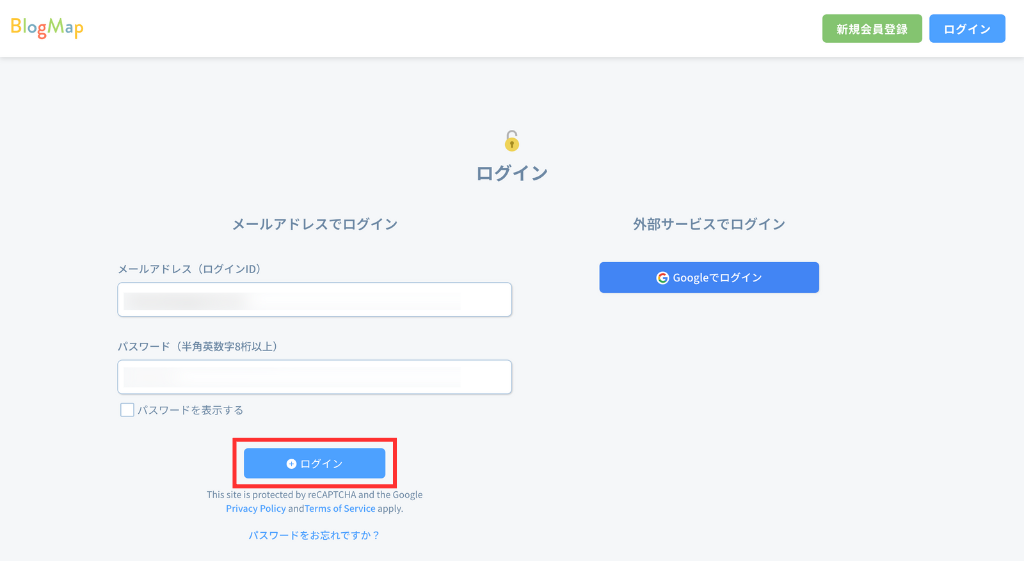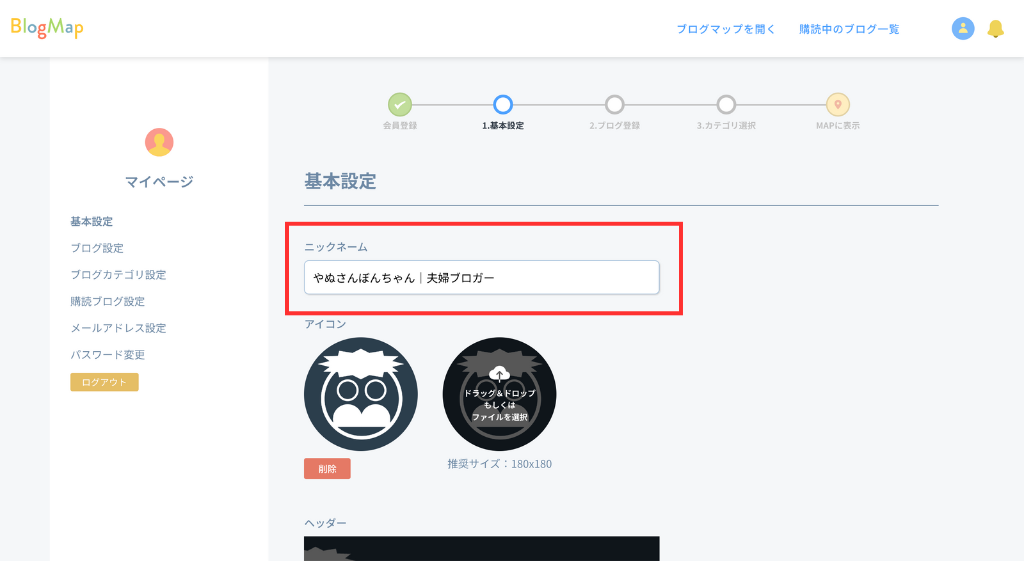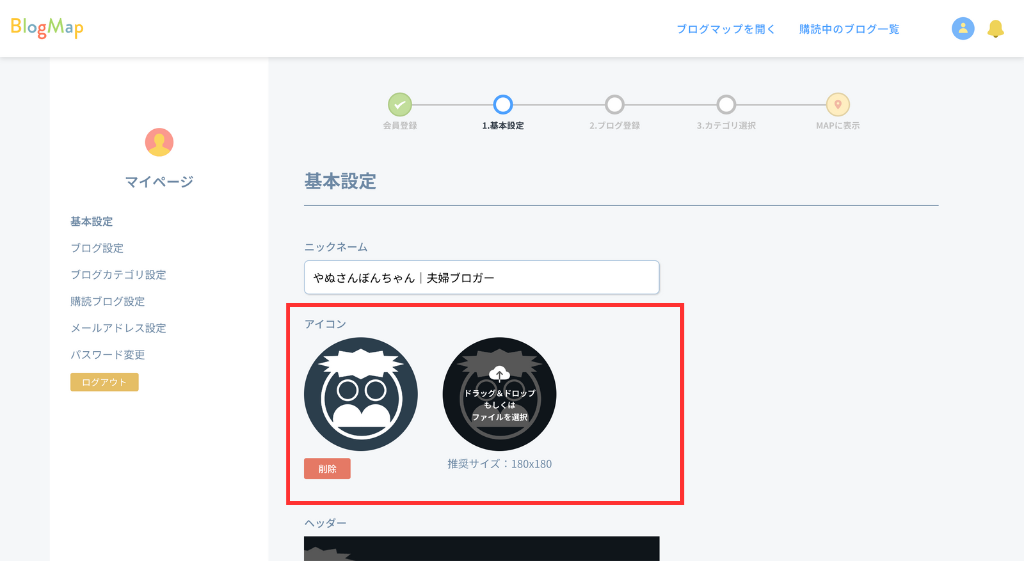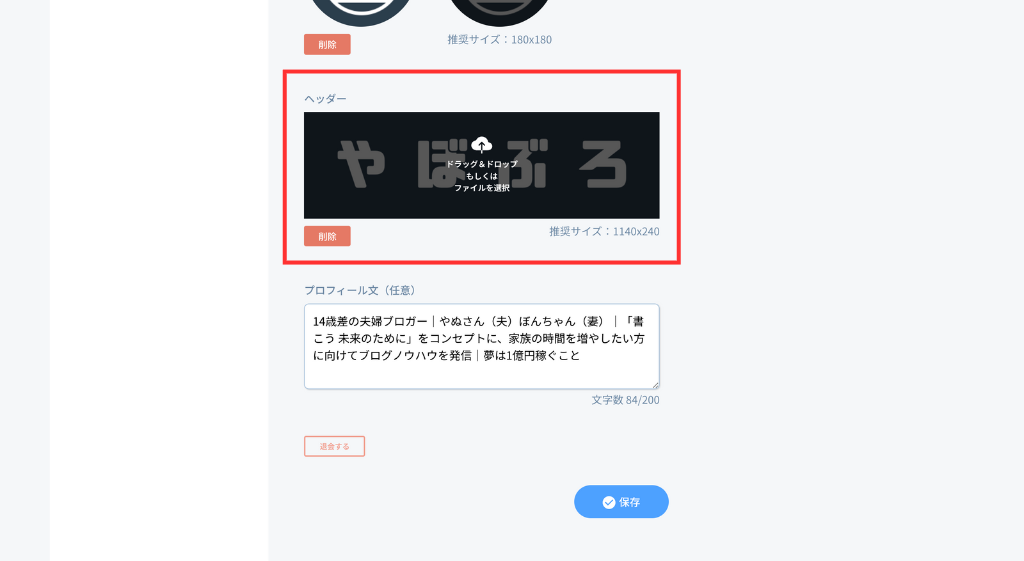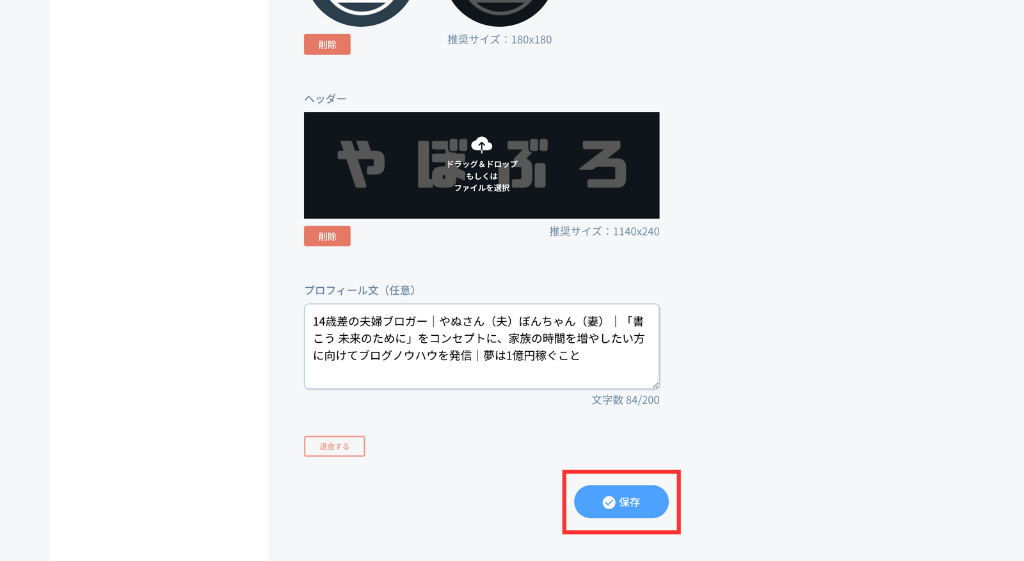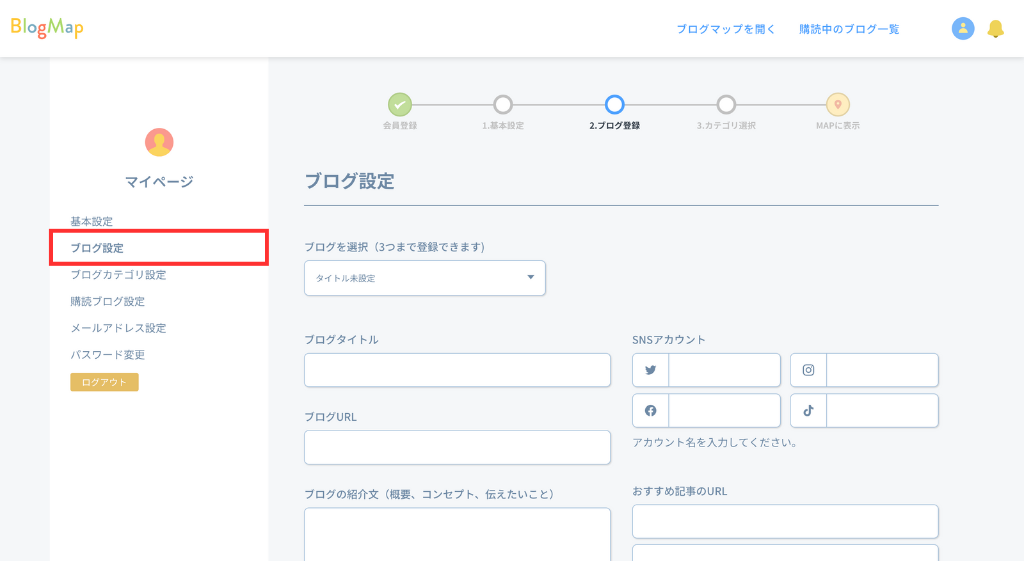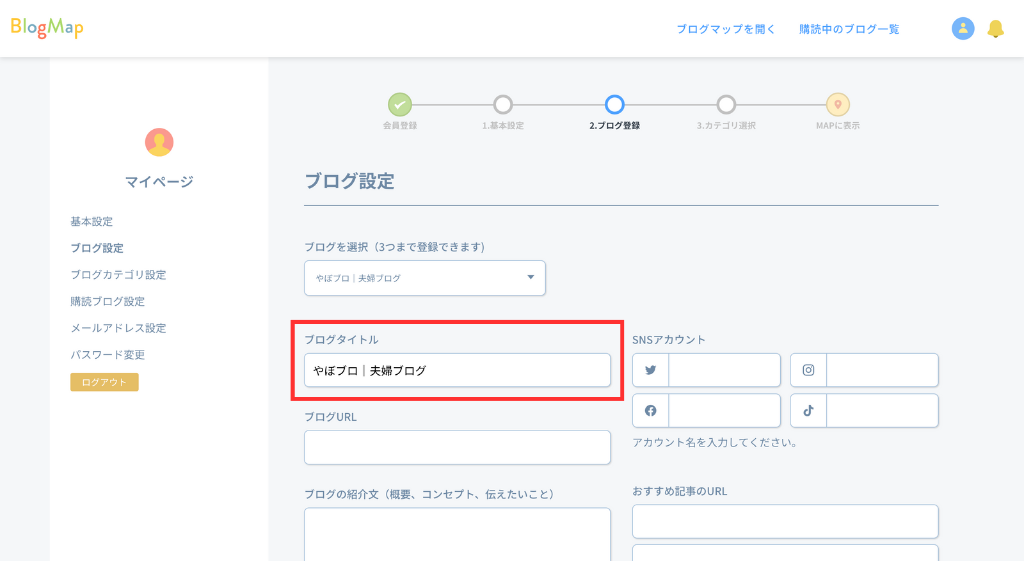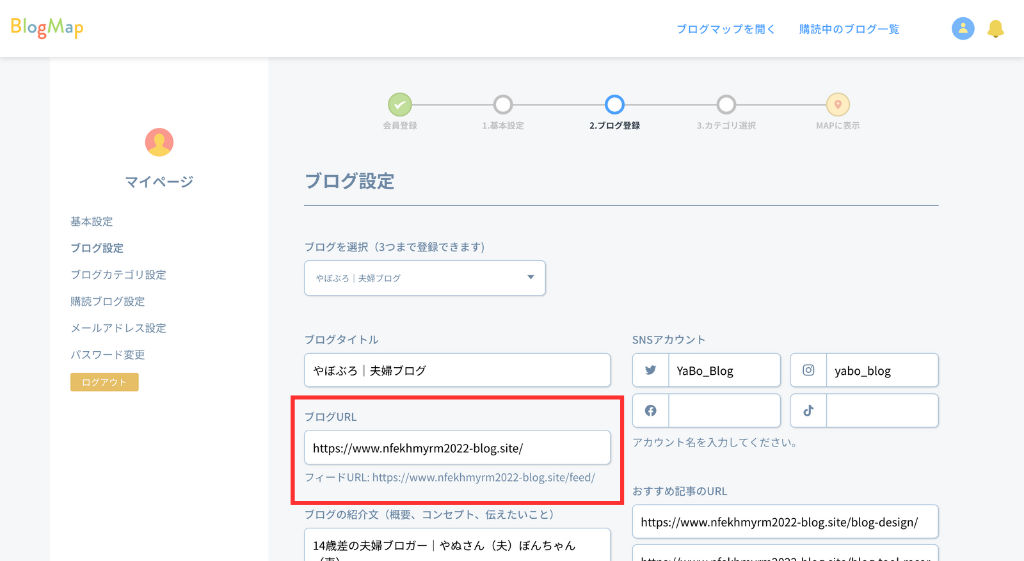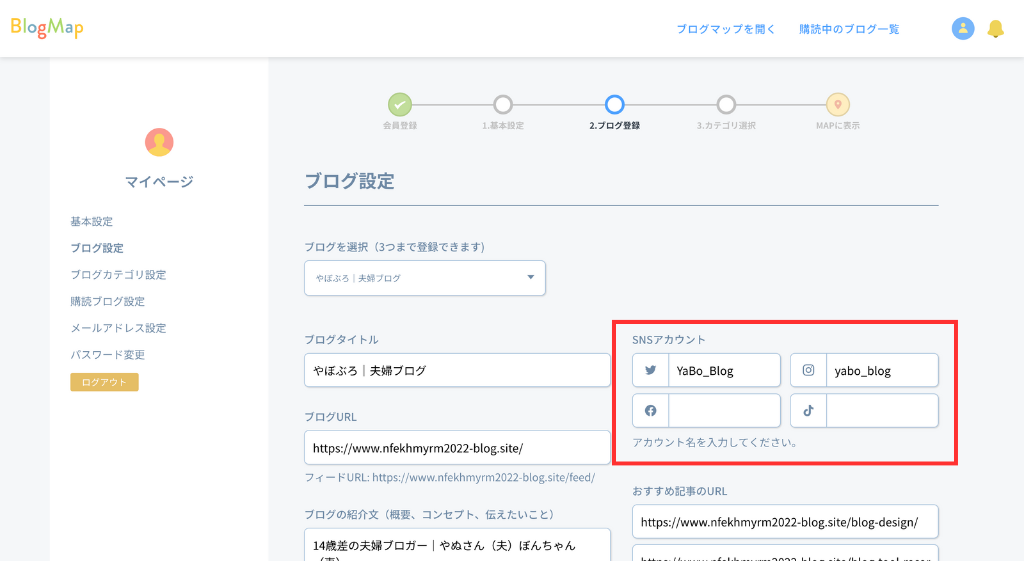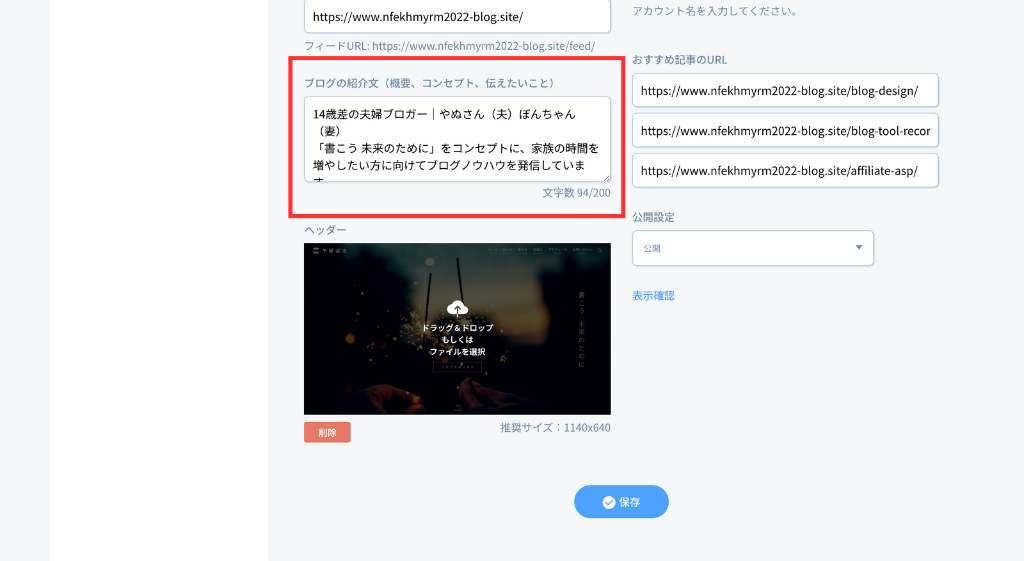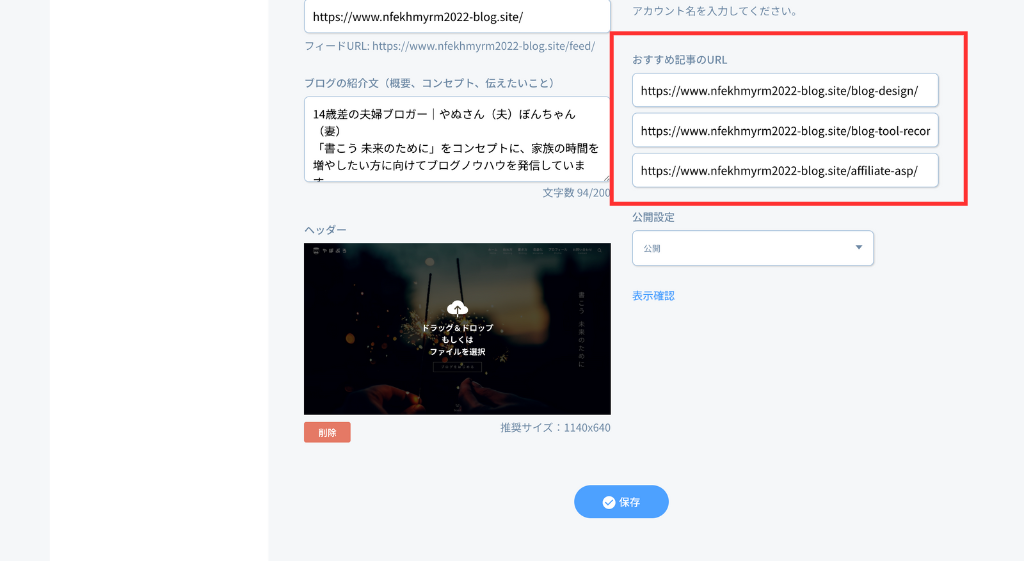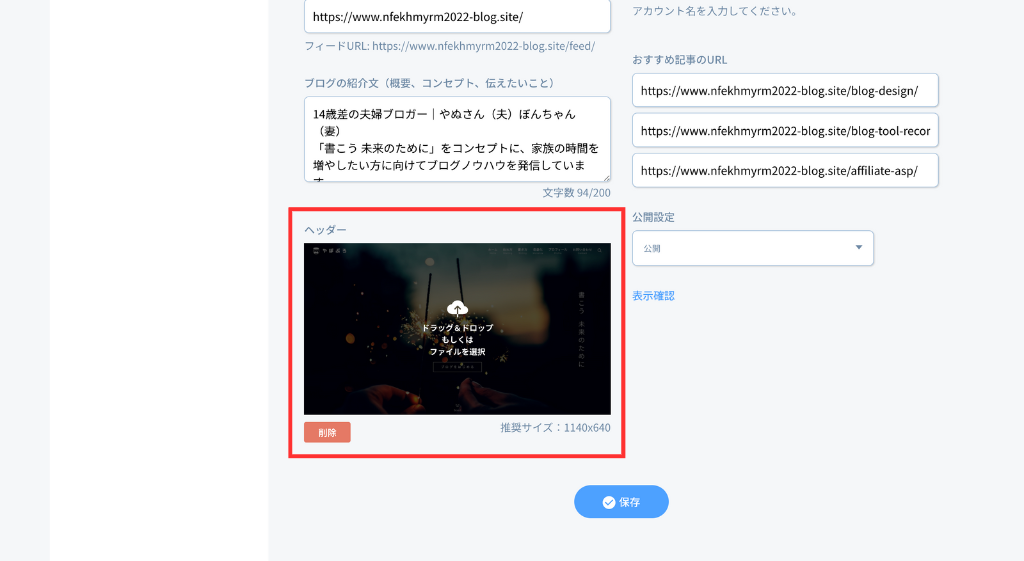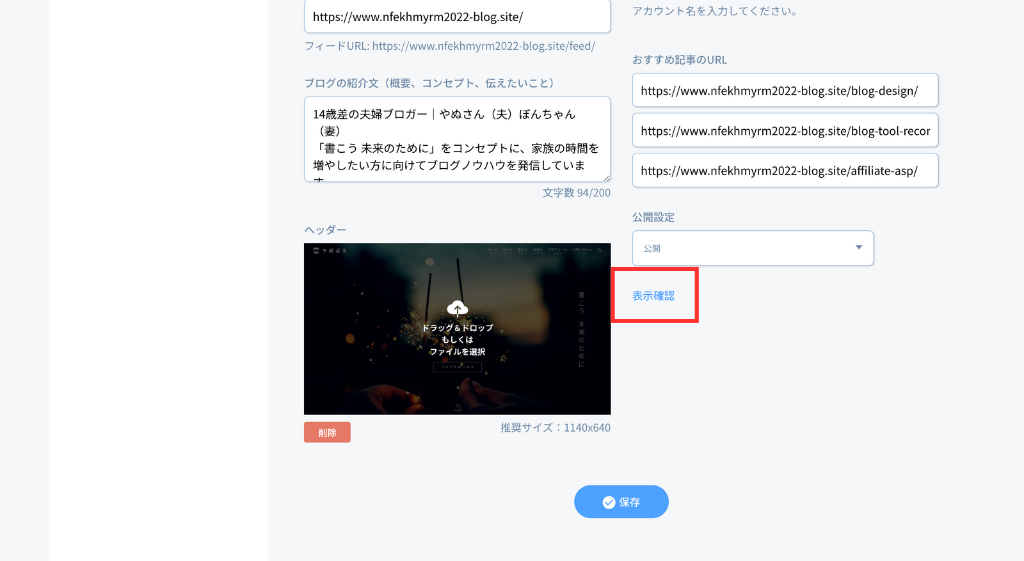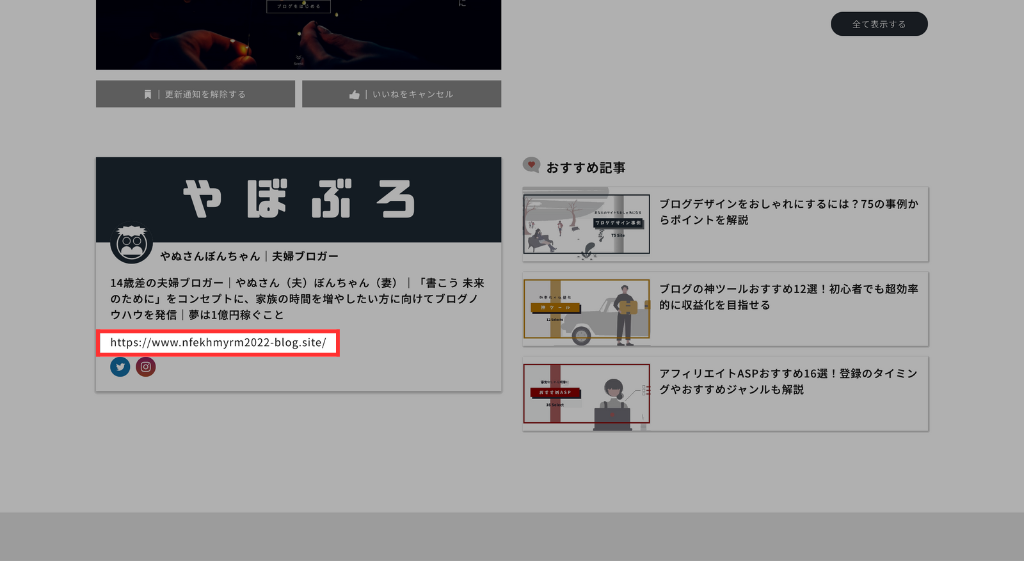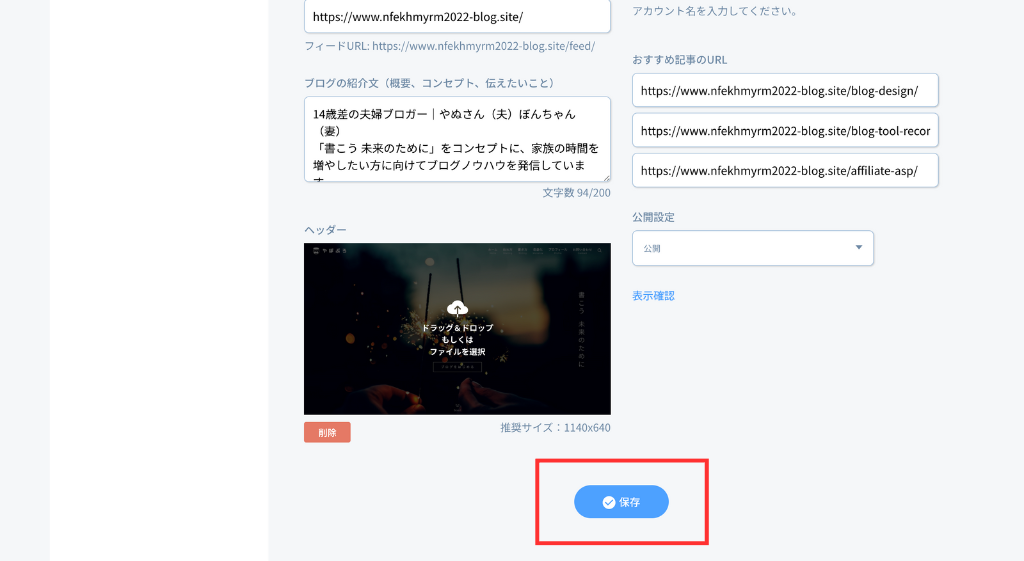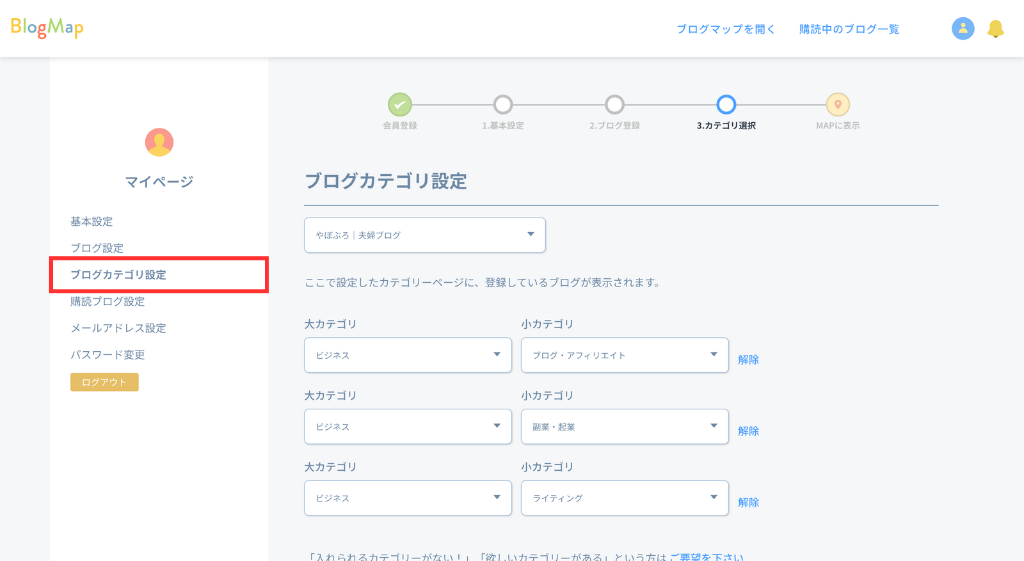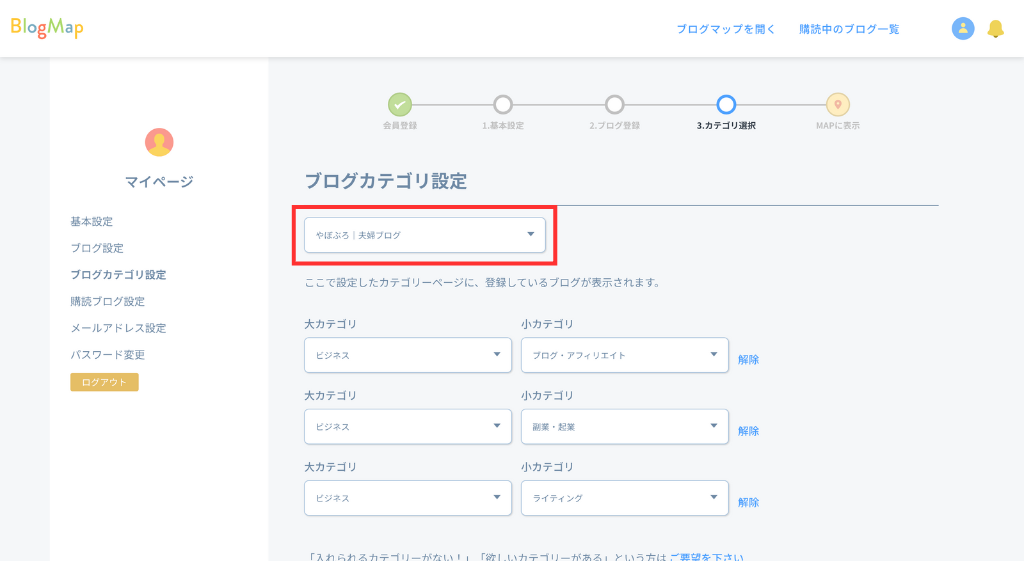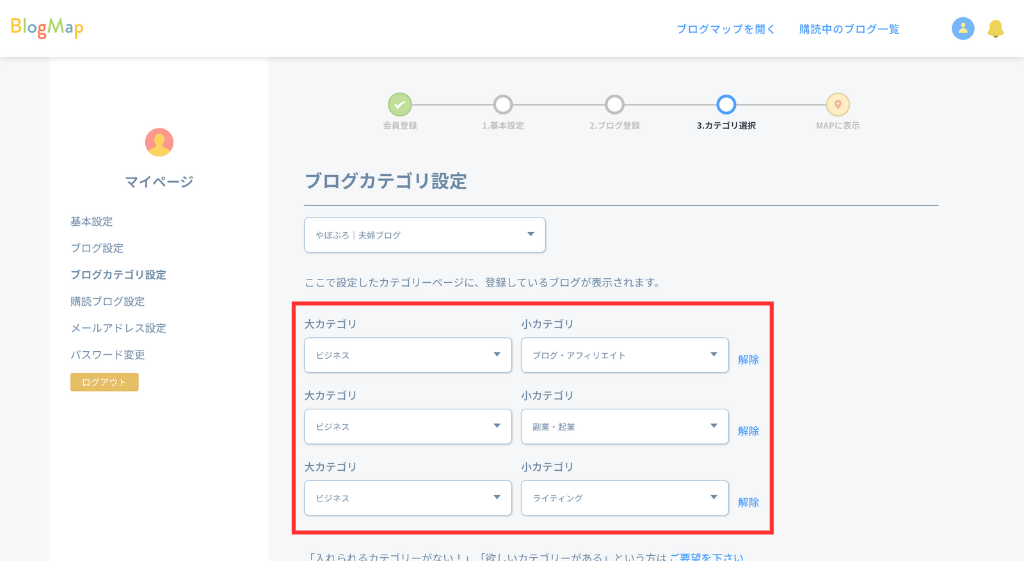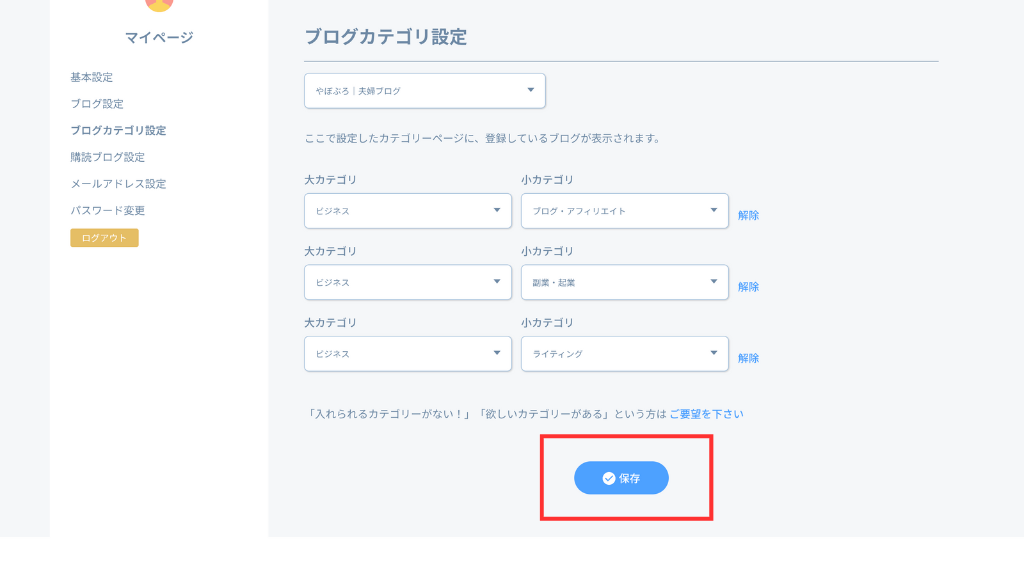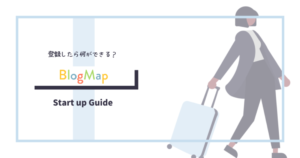「BlogMap(ブログマップ)って登録したほうがいいのかな‥‥」
こんなふうに、どっちつかずの状態になっていませんか?
サービスの利用者が多くても、実際に登録するメリットや登録方法などがわからないと、今すぐ登録しようっていう気にはなりませんよね。
そこで今回は、以下の内容をわかりやすく丁寧に解説します。
この記事でわかること
\ 見たい内容をTap・Click!! /
結論、BlogMapに登録すれば、ブログ集客やサイトのドメインパワー向上が期待できます。
記事を最後まで読んで、安心して BlogMapに登録しましょう!
 ぼんちゃん
ぼんちゃんブロガーなら登録必須です
この記事を書いた人


- 2年目夫婦ブロガー / Webライター(フリーランス)
- 2022年8月から夫婦ブログを本格始動
- ブログ収益:月5桁達成
- にほんブログ村 ブログ村建国18周年記念イベント 入賞
ブログマップとは
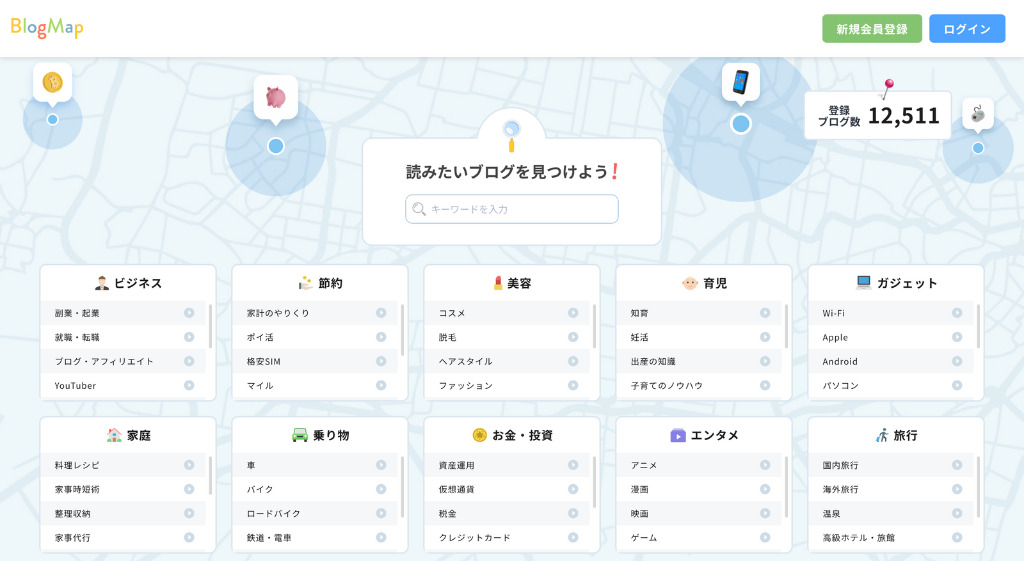
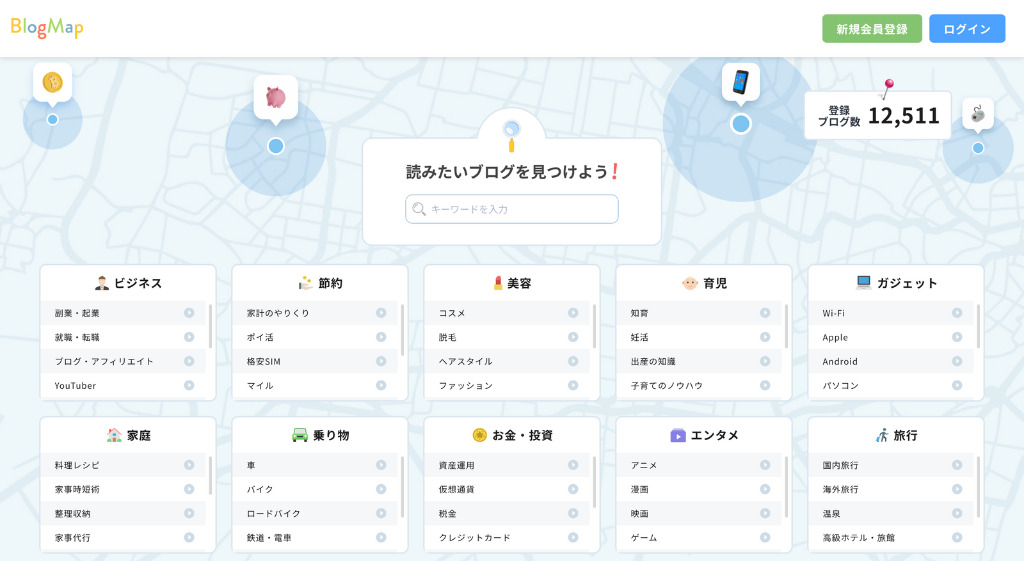
BlogMap(ブログマップ)とは、読みたい個人ブログを探せるサービスのことをいいます。
トップブロガーのヒトデさんが、制作に関わっていることでも有名ですね。
私たちのような個人ブログは、企業サイトなどに比べてGoogleの検索上位になりにくいという現状があります。
しかし個人ブログのなかには、私たちにとって有益なサイトが数多く隠れています。
このような現状を打破するために、読みたい個人ブログを探せるサービス「BlogMap」が制作されました。



個人ブロガーを後押しするサービスですね
ブログマップに登録するメリット
どんなにいいサービスでも、メリットがわからなければ登録する気にはなれません。
そこでここでは、BlogMap(ブログマップ)に登録するメリットについて解説します。
BlogMapに登録するメリットは、以下の3つ。
①被リンクを獲得できる
BlogMapに登録すると、良質な被リンクを獲得できます。
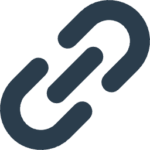
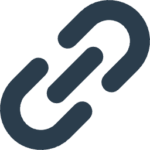
- 外部サイトから自分のブログサイトに向けたリンクのこと
- 「バックリンク」「外部リンク」とも呼ばれる
- ドメインパワーの数値を左右する重要な要素
良質な被リンクには、サイトのドメインパワーを上げる効果があります。
サイトのドメインパワー向上に比例してGoogleからの評価も上がるので、記事が検索上位に表示される可能性が高まります。
ちなみに、BlogMapのドメインパワーは、60.3(※)と非常に高い数値。
※ 2023年11月現在
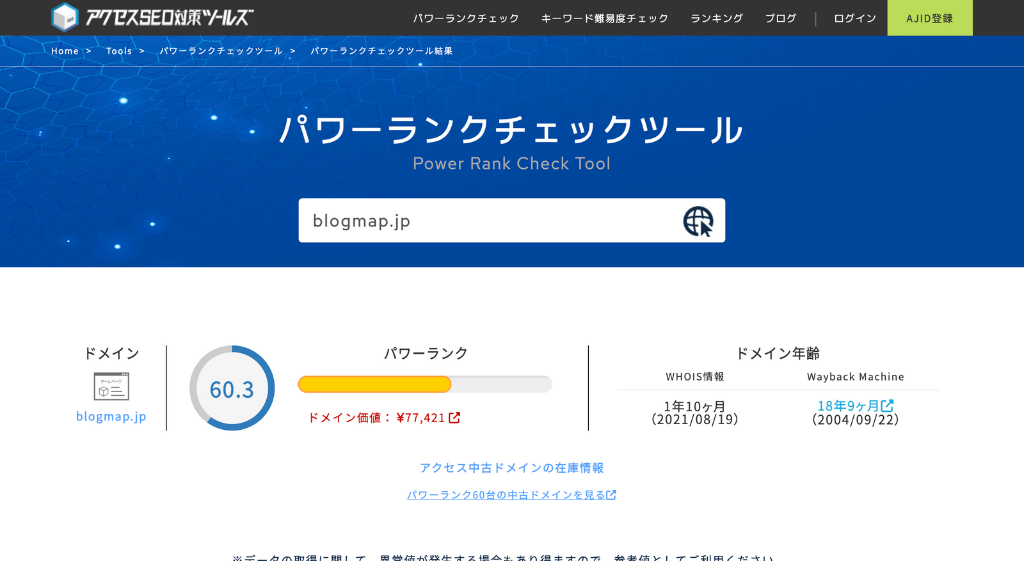
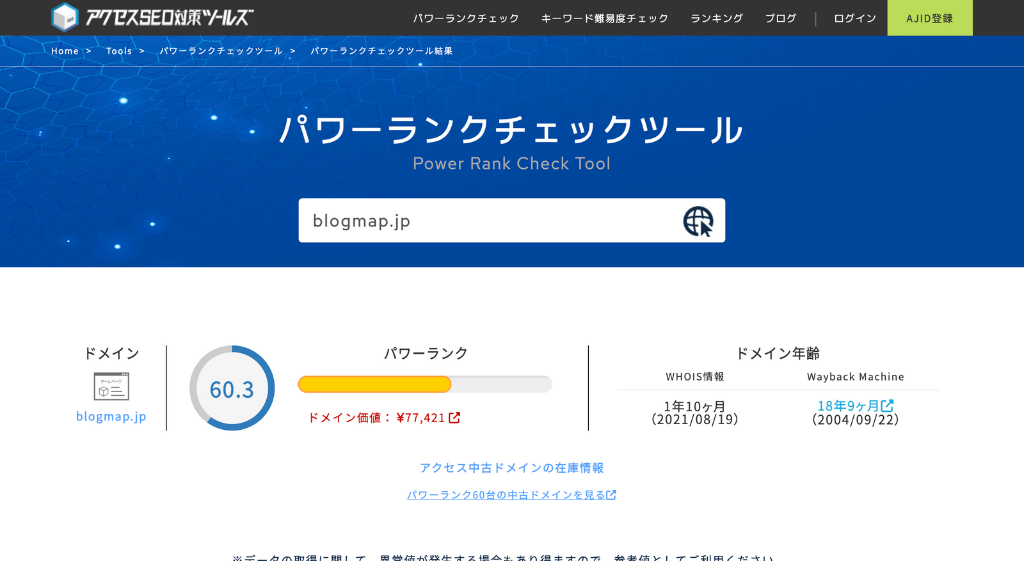



忘れずに登録しておきましょう
②ブログ集客の効果がある
BlogMapに登録すれば、ブログ集客の効果も期待できます。
ブログを始めてから半年くらいは、Google検索からサイトを訪問する人はほとんどいません。
しかし BlogMapに登録すれば、BlogMapを経由してあなたのサイトに訪問する人が増えるかもしれませんね。



ブログ集客は、複数のルートを準備することが大切!
③競合サイトを調査できる
BlogMapでは、カテゴリーやキーワードなどから興味のあるブログを探すことができます。
たとえば、自分と同じジャンルの競合サイトを探して、自分に足りないものを洗い出してみるのもいいでしょう。
Googleの検索上位に入っていないサイトでも、レベルの高いサイトはたくさんあります。
そのような競合サイトを調査して、自身のスキルアップにつなげましょう。



Google検索では出会えない有益なサイトが見つかるかもしれませんね
ブログマップの登録方法
BlogMap(ブログマップ)に登録するメリットがわかったら、さっそく BlogMapに登録しましょう。
ここでは、BlogMapの登録方法を、私たちが登録した際の画像を用いてわかりやすく解説します。
BlogMapのおおまかな登録手順は、以下のとおりです。
④ブログ設定
次に、ブログ設定にうつります。
サイトが表示されることを確認


⑤ブログカテゴリ設定
最後は、ブログカテゴリ設定です。
ブログマップの基本的な使い方
BlogMap(ブログマップ)に登録したら、少しずつBlogMapに触れていきましょう。
ここでは、BlogMapの基本的な使い方を3つ紹介します。
BlogMapの基本的な使い方は、以下のとおりです。
①読みたいブログを検索
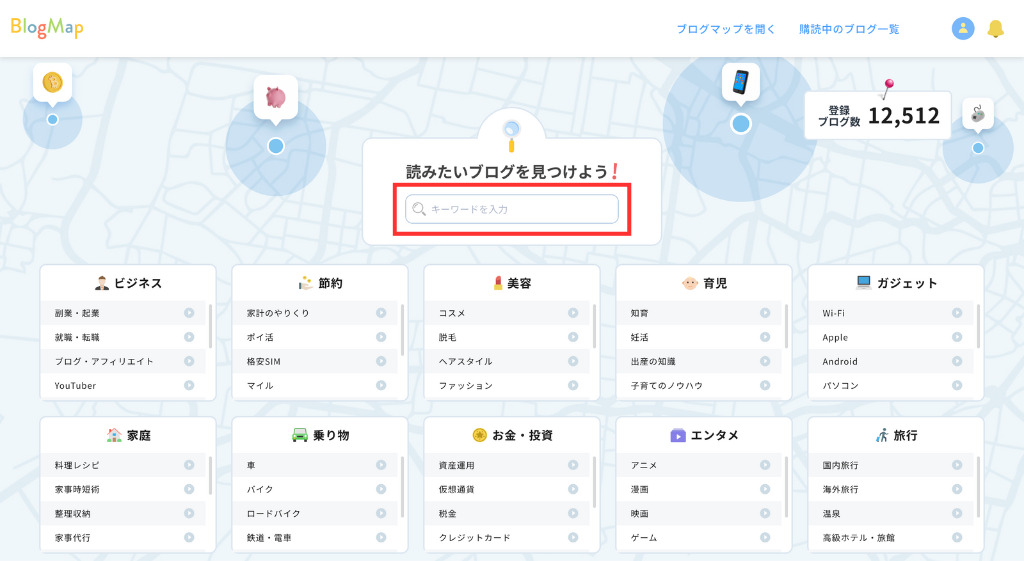
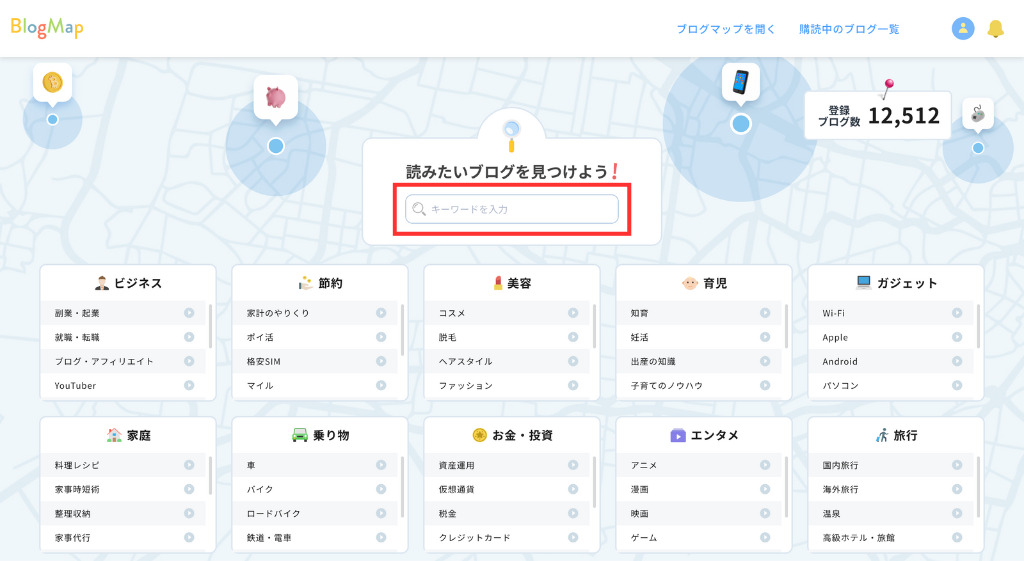
トップページにある検索窓にサイト名や運営者名、キーワードなどを入力すれば、読みたいブログをかんたんに検索できます。
また、トップページにはカテゴリーごとにブログがまとめられているので、自分の同じジャンルの競合サイトも見つけやすくなっています。
②更新通知を受け取る
BlogMapでは、読みたいブログの更新通知を受け取ることが可能です。
更新通知を受け取るための設定方法は、気になるブログの「更新通知を受け取る」ボタンをクリックするだけ。
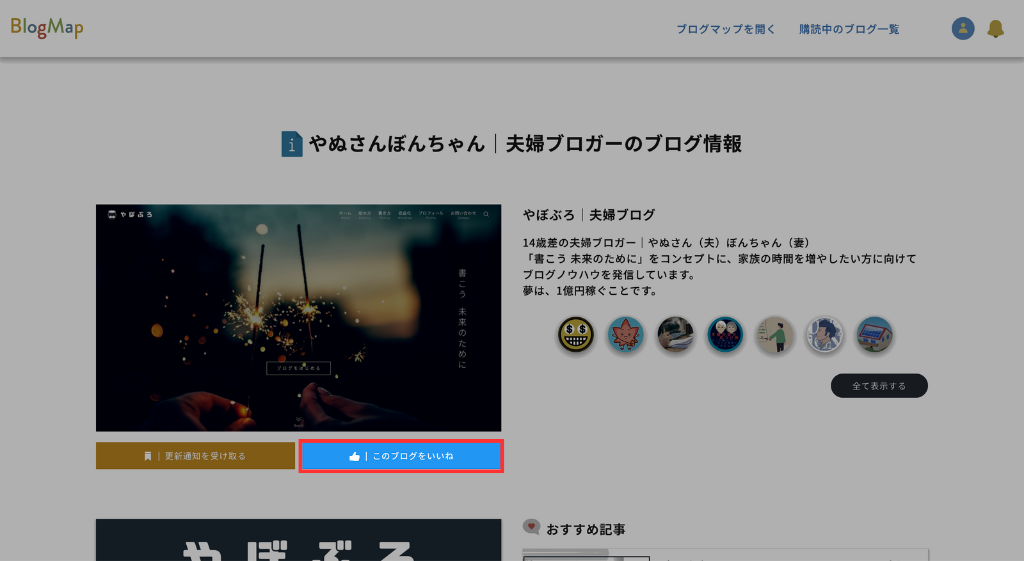
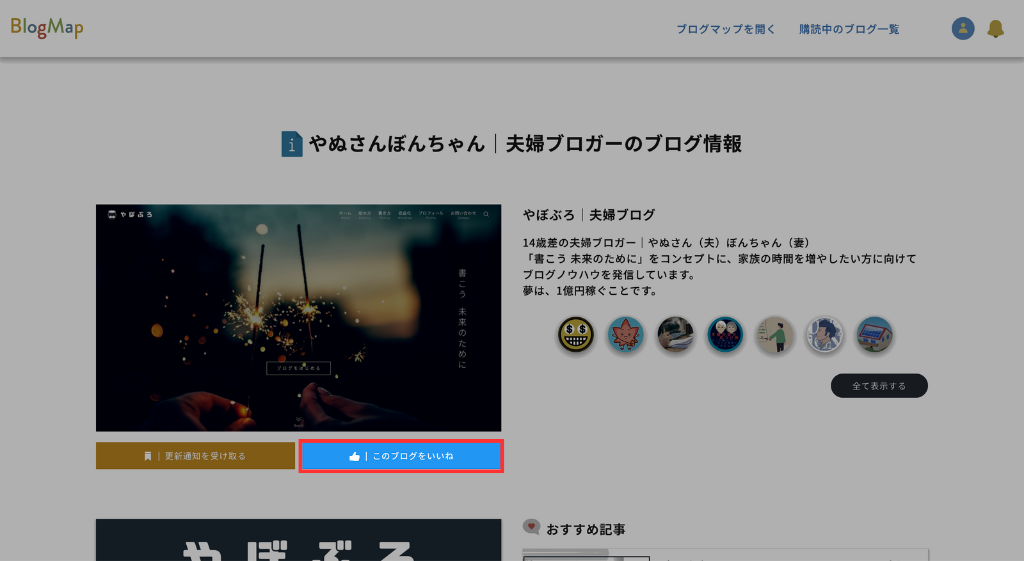
気になるブログの情報をタイムリーに受け取るためにも、積極的に更新通知を活用しましょう。
③ブログに「いいね」をする
BlogMapにも、SNSでよく見られる「いいね機能」があります。
「このブログをいいね」ボタンを押せば、気になるブロガーを気軽に応援できます。
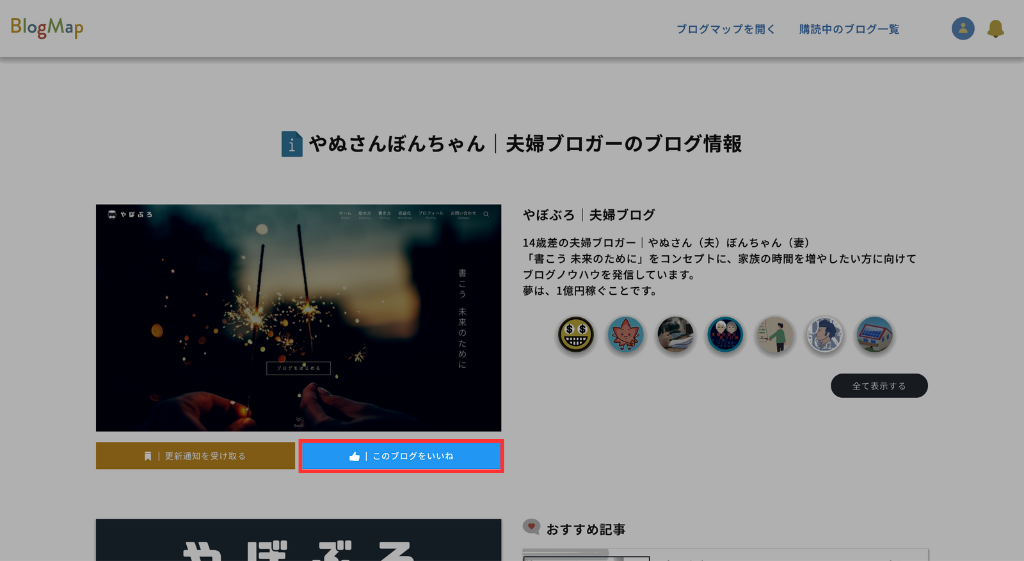
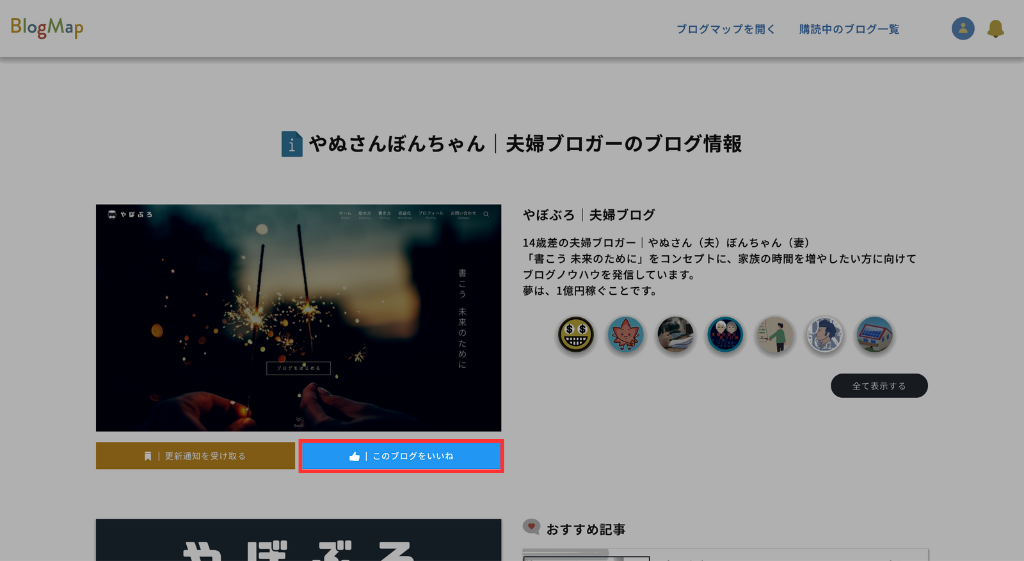
この「いいね機能」をもとに、知らないブロガーと交流できる可能性もあるので、常識的な範囲で活用しましょう。
ブログマップを使ってみた感想
私たちが、実際に BlogMap(ブログマップ)を使ってみて感じたメリット・デメリットはこちらです。


- サイトデザインがシンプルで見やすい
- 複雑な機能がなく使いやすい
- 検索機能が便利
- マイページにアクセスしづらい
- ジャンルによっては、カテゴリーに該当しないことがある
正直なところまだまだ改善の余地はありそうですが、現段階でも十分に使い勝手の良さを感じました。



ブログ初心者でも、すぐに使いこなせます!
【まとめ】Blog Mapに登録してブログの流入を増やそう
今回は、BlogMap(ブログマップ)の登録方法や、基本的な使い方などについて解説しました。
この記事のまとめ
\ もう一度見たい内容をTap・Click!! /
BlogMapに登録すれば、良質な被リンクが獲得できるだけでなく、より高いブログ集客の効果が期待できます。
- サイトのドメインパワーを上げたい
- ブログのアクセス数を増やしたい
- 競合サイトを研究したい
このようなことを思っている初心者ブロガーにとって、BlogMapは登録必須のサービスと言えます。
BlogMapを通じて、かけがえのないブログ仲間が見つかるかもしれません。
登録もかんたんなので、今すぐ登録しましょう!



良質な被リンク先はほかにもあるので、こちらもチェック!